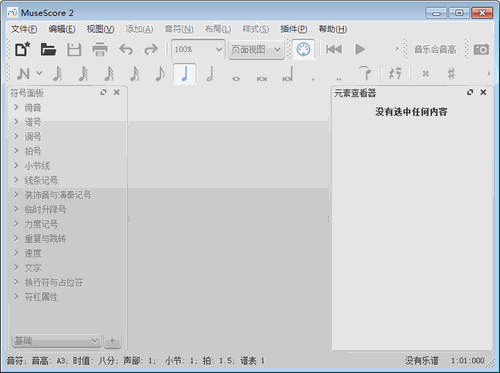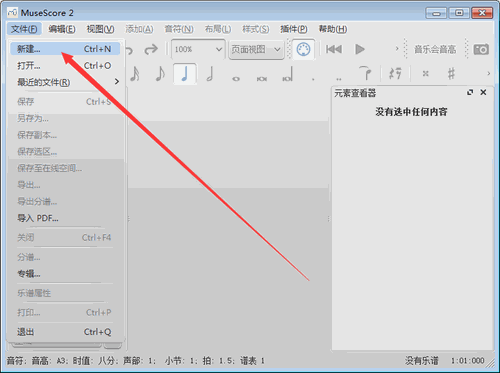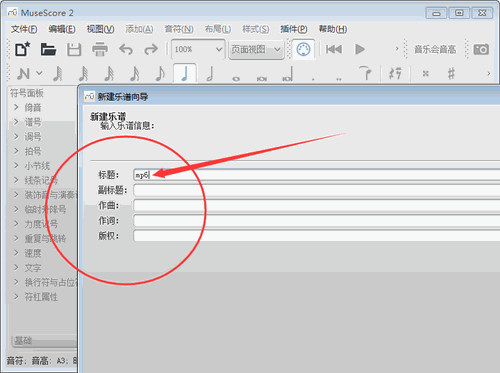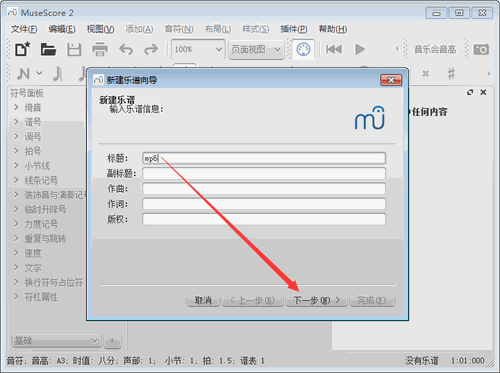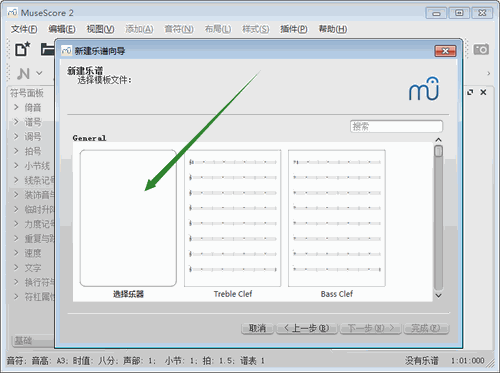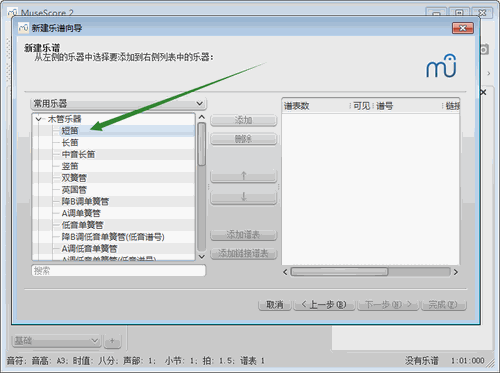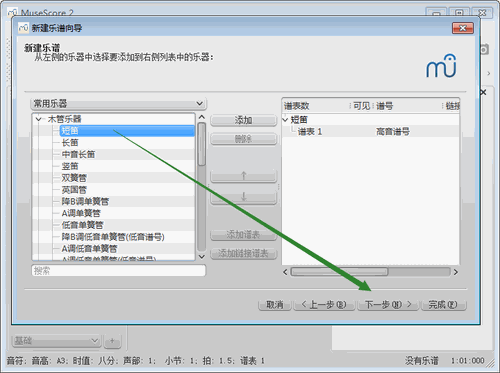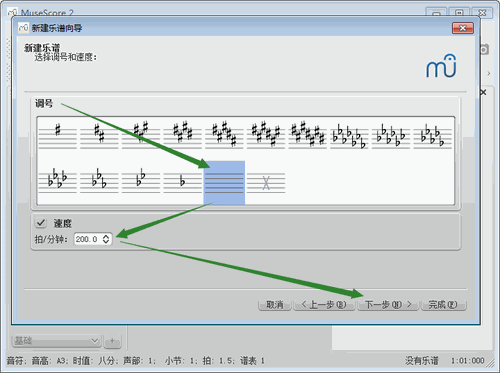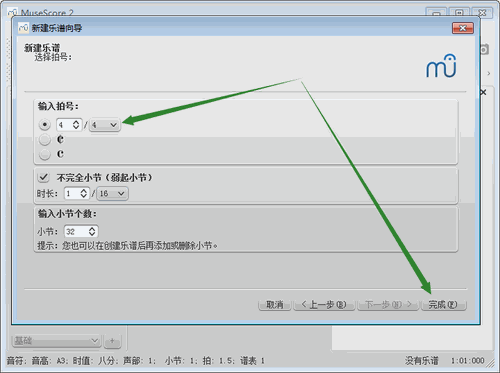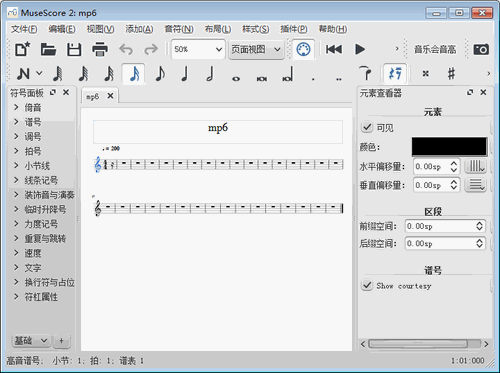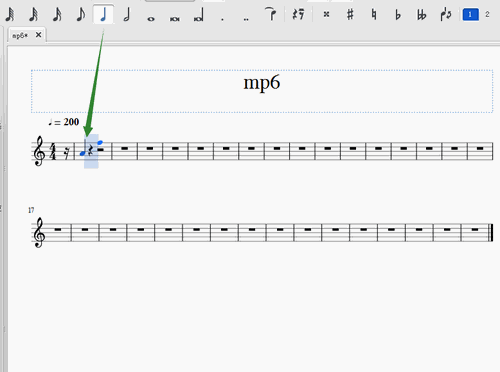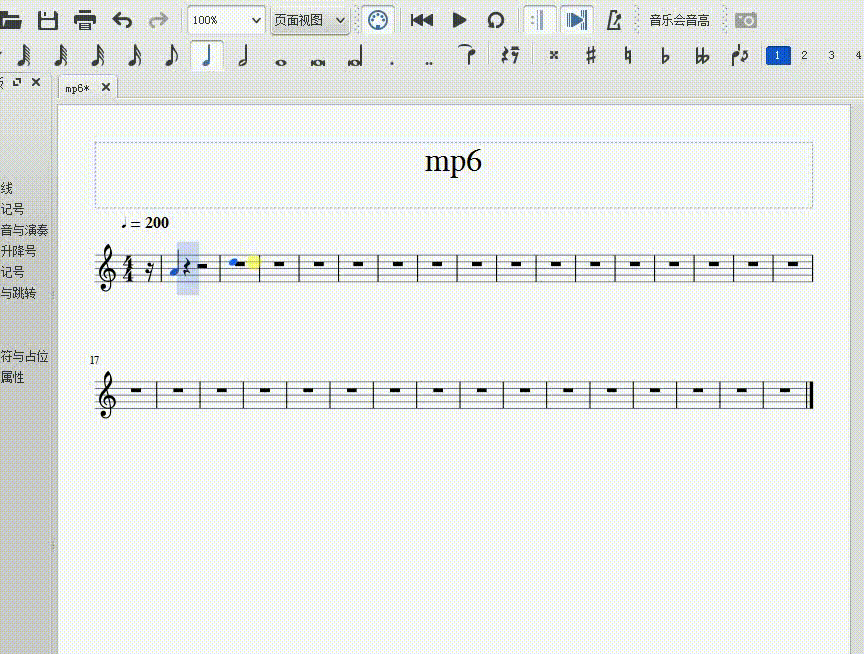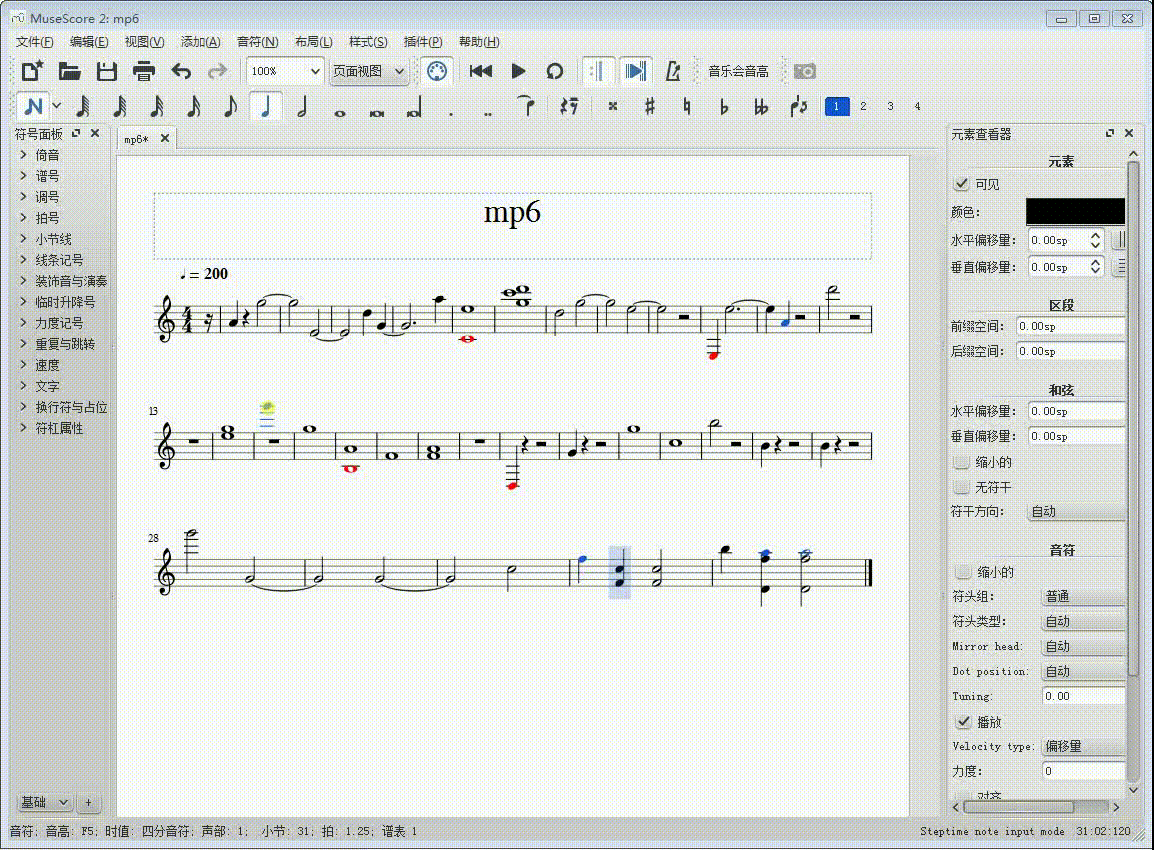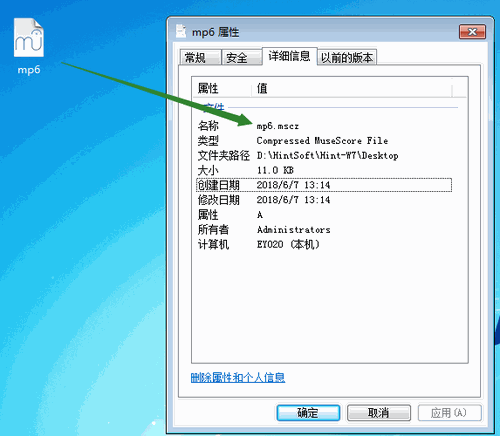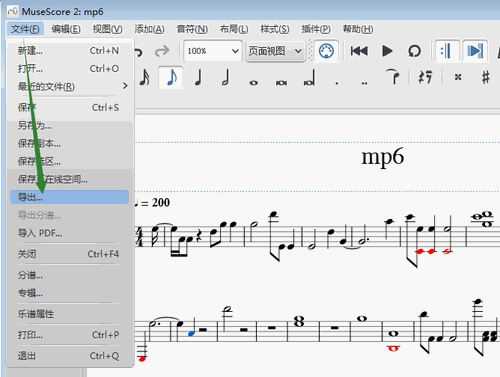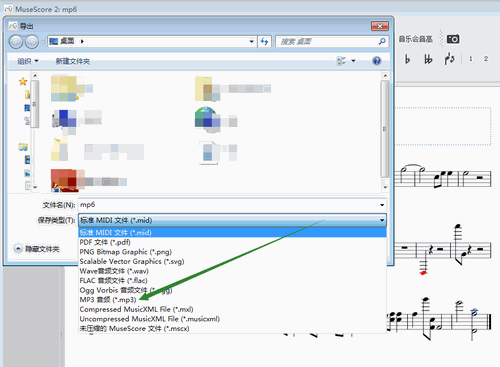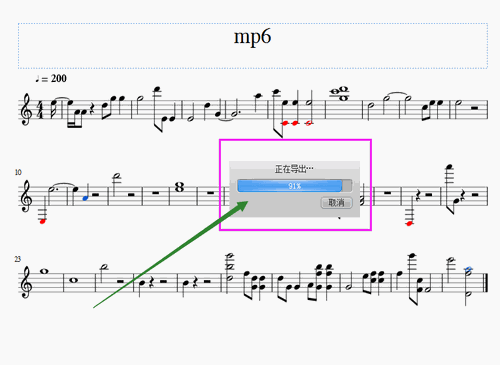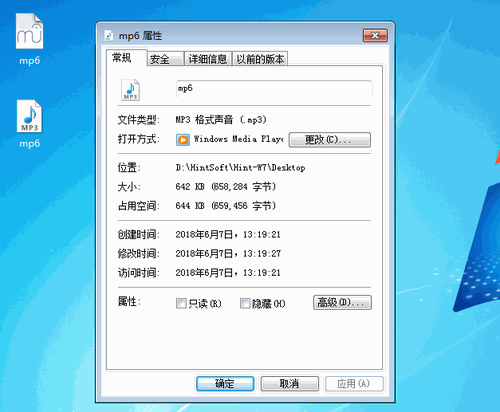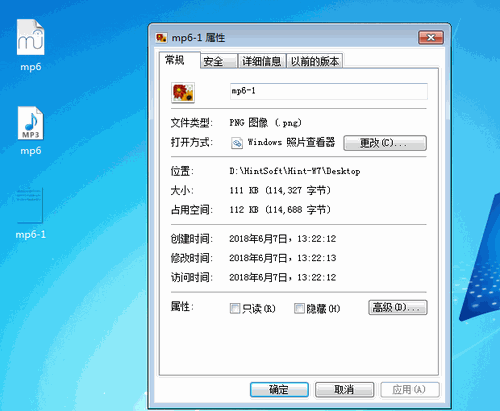用musescore制作乐谱和音乐
1、打开musescore。
2、新建一个文件。
3、写一个标题,副标题等选项就免了。
4、点击下一步。
5、点击选择乐器按钮,选择一个乐器。
6、我选择短笛。
7、双击短笛,进行下一步。
8、使用默认调号,速度改为200,继续下一步。
9、拍子号定为4/4,点击确定按钮。
10、这样,就出现一个乐谱的五线谱。
11、选择某个音符,在五线谱上点击一下,就会出现一个符号。
12、自己在五线谱上随意涂鸦。
13、然后可以点击播放按钮,试听一下。
14、保存文件,默认的格式是mscz格式,这是常规的乐谱文件。
15、要想得到别的格式,比如MP3,需要导出。
16、可以到处为MP3和wav、png、pdf、midi等格式。
17、到处mp3的时候,过程可能需要挺长时间的。
18、把乐谱保存为图片,是透明的png格式。
声明:本网站引用、摘录或转载内容仅供网站访问者交流或参考,不代表本站立场,如存在版权或非法内容,请联系站长删除,联系邮箱:site.kefu@qq.com。
阅读量:54
阅读量:34
阅读量:46
阅读量:85
阅读量:43